运维管理
MrDoc 速记插件
Docker 安装 mrdoc (开源版)
Docker-compose 安装 mrdoc
Linux之smartctl命令磁盘检测运维
Nginx配置服务并开机启动
yum安装与卸载软件常见命令「建议收藏」
yum 命令使用讲解
Nginx 映射本地静态文件
CentOS7.9 Docker部署Leanote
Nginx配置中的log_format
修改或者隐藏Nginx的版本号
centos编译安装方式升级snmpwalk命令到5.9.1从而支持SHA-512鉴权协议测试
PVE的local和local-lvm
markdown之群晖自建图床
Wireshark介绍及抓包分析
自定义数据推送到pushgateway及推送数据的注意事项
Prometheus监控实战系列十四:Pushgateway
使用 PushGateway 进行数据上报采集
RHEL6.0 yum安装报warning: rpmts_HdrFromFdno: Header V3 RSA/SHA256 Signature, key ID fd431d51: NOKEY错误-CSDN博客
烂泥:openvpn配置文件详解-烂泥行天下
RHEL系统以FTP服务器搭建yum源_rhel9 安装 ftp yum
详解用Navicat工具将Excel中的数据导入Mysql中 - Steven* - 博客园
Linux禁止ping以及开启ping的方法 - chenshoubiao - 博客园
MobaXterm设置无密码登录丨Pro Linux 基础篇
CentOS 安装 MySQL8,超详细!
percona-xtrabackup备份及恢复mysql操作
教你玩转MySQL8物理备份利器Xtrabackup
PVE浏览器中文设置
2024年PVE8最新安装使用指南|新手入门|安装|优化|Proxmox VE 8.1__什么值得买
sendmail发邮件注意事项
如何使用sqlite将db文件转成txt文件
一文让你学会,开源WAF雷池SafeLine
iptables按照指定国家屏蔽(GEOIP模块的安装与使用)
py3 容器适配conda24.3.0
CentOS7 配置 nginx 和 php 方案
Sakura Panel搭建教程-搭建属于自己的FRP管理面板
markdown之群晖自建图床
Debian12安装教程(保姆级)
CentOS 6.9密码修改
CentOS7如果忘记密码,密码重置详细步骤,保姆级教程。
利用CertBot实现免费SSL证书的自动签发与续签
证书3月一换很麻烦?一行命令让你解放双手
阿里云域名自动签发泛域名证书配置(最新篇)
Certimate证书自动续签
Auto-SSL
ubuntu忘记密码问题解决
Ubantu启动失败,提示“Started GNOME Display Manager”
kali网络配置(及配置ssh远程连接)
SSL证书--Let’s Encrypt和TrustAsia哪个好
PVE安装ikuai、openwrt以及lxc容器安装docker
Fail2Ban安全配置与应用
本文档使用 MrDoc 发布
-
+
首页
PVE的local和local-lvm
对于刚接触pve的童鞋来说,会对这2个存储点产生相当大的疑问。 ## PVE的主分区结构 首先我们看下pve的默认安装磁盘,是一个基于LVM的结构 ``` root@pve:~# fdisk -l Disk /dev/sda: 80 GiB, 85899345920 bytes, 167772160 sectors 。。。 Device Start End Sectors Size Type /dev/sda1 34 2047 2014 1007K BIOS boot /dev/sda2 2048 1050623 1048576 512M EFI System /dev/sda3 1050624 167772126 166721503 79.5G Linux LVM ``` 其中 - pve-root 作为根目录 - pve-swap 作为虚拟内存 - pve-data 作为磁盘镜像储存 ``` root@pve:~# lsblk NAME MAJ:MIN RM SIZE RO TYPE MOUNTPOINT sda 8:0 0 80G 0 disk ├─sda1 8:1 0 1007K 0 part ├─sda2 8:2 0 512M 0 part └─sda3 8:3 0 79.5G 0 part ├─pve-swap 253:0 0 4G 0 lvm [SWAP] ├─pve-root 253:1 0 19.8G 0 lvm / ├─pve-data_tmeta 253:2 0 1G 0 lvm │ └─pve-data 253:4 0 43.9G 0 lvm └─pve-data_tdata 253:3 0 43.9G 0 lvm └─pve-data 253:4 0 43.9G 0 lvm ``` ## lvm-data 而LVM之中,还建了一个thinpool,名为data。 什么叫lvm-thin可以参考[LVM存储虚拟化\_Thin-provisioned.pdf-原创力文档 (book118.com)](https://max.book118.com/html/2017/0929/135235756.shtm) 使用lvm-thin可以实现类似于vSphere的精简置备,还可以进行快照,很方便调整空间。 ``` root@pve:~# lvs LV VG Attr LSize Pool Origin Data% Meta% Move Log Cpy%Sync Convert data pve twi-a-tz-- 43.87g 0.00 1.59 root pve -wi-ao---- 19.75g swap pve -wi-ao---- 4.00g ``` 但是lvm-thin有一个不友好的地方。虚拟机储存到lvm-thin,是作为块设备。所以不能直接拷贝文件到其他地方去做备份或者迁移。 ## local 通过查看存储配置文件,观察到local是做为一个dir类型的目录,用来存放iso,备份文件;local-lvm是lvmthin,用来存储虚拟机磁盘。 ``` root@pve:~# cat /etc/pve/storage.cfg dir: local path /var/lib/vz content iso,vztmpl,backup lvmthin: local-lvm thinpool data vgname pve content rootdir,images ``` 因为是lvm,那么其实可以动态调整磁盘空间,例如根目录小了,可以缩小lvm-thin的空间,然后扩大到根目录。 ## 删除lvm-thin 由于qcow2的优秀,且属于文件类型,所以并不建议使用lvm-thin作为其存储底层。 这里给一教程,删除local-lvm,并且将所有空间给到pve-root。 注意!请先确保自己的虚拟机没有位于lvm-thin上,若有,请先移动到local 编辑local,勾选所有内容,并确认。就 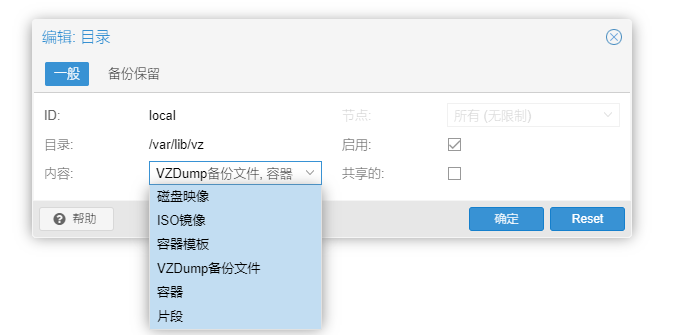 可以在虚拟机配置栏,选择磁盘,点击移动磁盘到其他磁盘上就行。 使用命令删除lvm-thin `lvremove /dev/pve/data`, ``` root@pve:~# lvremove /dev/pve/data Do you really want to remove active logical volume pve/data? [y/n]: y Logical volume "data" successfully removed ``` 再将lvm-thin的空间转移到pve-root,使用命令`lvextend -rl +100%FREE /dev/pve/root` ``` root@pve:~# lvextend -rl +100%FREE /dev/pve/root Rounding size to boundary between physical extents: 43.87 GiB. Size of logical volume pve/root changed from 19.75 GiB (5056 extents) to 63.62 GiB (16287 extents). Logical volume pve/root successfully resized. ``` 使用df -h查看,根目录已经扩大了。 ``` root@pve:~# df -h Filesystem Size Used Avail Use% Mounted on udev 1.9G 0 1.9G 0% /dev tmpfs 393M 892K 392M 1% /run /dev/mapper/pve-root 63G 2.4G 58G 5% / tmpfs 2.0G 43M 1.9G 3% /dev/shm tmpfs 5.0M 0 5.0M 0% /run/lock /dev/fuse 128M 16K 128M 1% /etc/pve tmpfs 393M 0 393M 0% /run/user/0 ``` 当然删除了lvm-thin之后,还要修改一下储存配置。 在网页上,删除lvm-thin 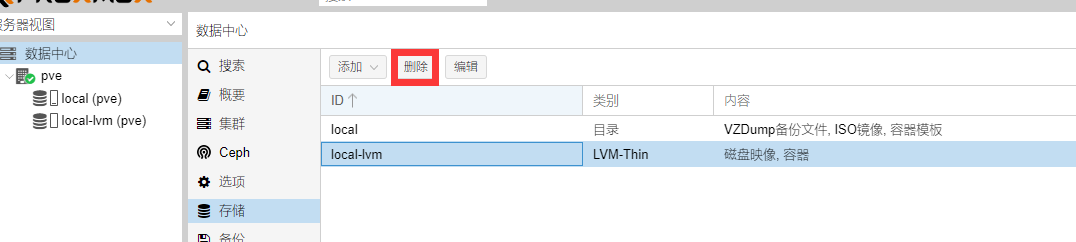 这样做了,我们就可以进入目录 /var/lib/vz查看所有的内容了。 ``` t@pve:~# tree /var/lib/vz/ /var/lib/vz/ ├── dump --备份文件 ├── images --虚拟机磁盘 ├── private ├── snippets --片段 └── template ├── cache --容器模板 ├── iso --iso └── qemu ```
adouk
2024年1月8日 12:02
转发文档
收藏文档
上一篇
下一篇
手机扫码
复制链接
手机扫一扫转发分享
复制链接
Markdown文件
分享
链接
类型
密码
更新密码